手机相册如何添加字体颜色 华为手机图片上如何添加文字
在现今社交媒体盛行的时代,手机已经成为了人们生活中必不可少的工具之一,而手机相册更是我们记录生活点滴的重要方式之一。有时候我们会发现,一些照片或许还需要一些文字来补充,以更好地表达我们的情感或者分享我们的心情。华为手机用户又该如何在手机相册中添加字体颜色呢?本文将为大家详细介绍华为手机图片上如何添加文字,并赋予其不同的字体颜色。让我们一起来探索这个有趣的手机功能吧!
华为手机图片上如何添加文字
操作方法:
1.在手机端,找到图片并打开

2.然后点击下图片,会在下方出现一行属性。选择其中的编辑选项
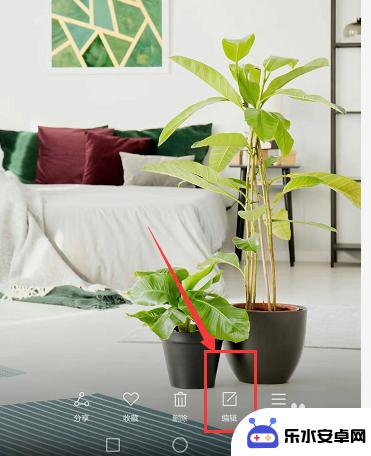
3.选择最后一项标注设置

4.在这里选择添加标注的样式图,点击添加到图片上
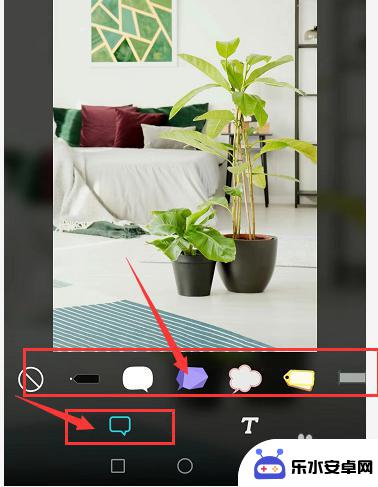
5.添加样式后,点击文字部分进行编辑。输入内容
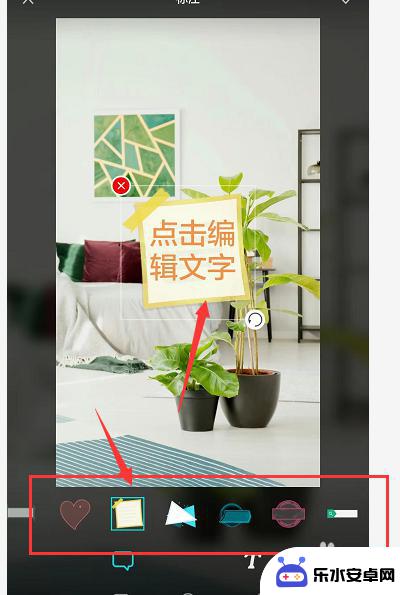
6.选择文字颜色部分,更改文字颜色。
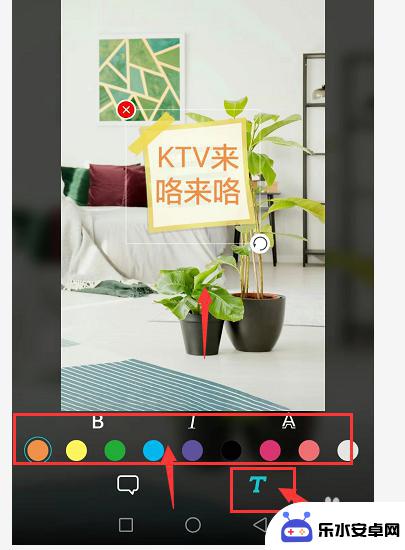
7.总结:
1.选择图片打开
2.选择属性栏中的编辑选项
3.选择标注设置
4.选择合适的标注样式
5.更改文字
6.更改文字颜色
以上就是手机相册如何添加字体颜色的全部内容,有遇到这种情况的用户可以按照小编的方法来进行解决,希望能够帮助到大家。
相关教程
-
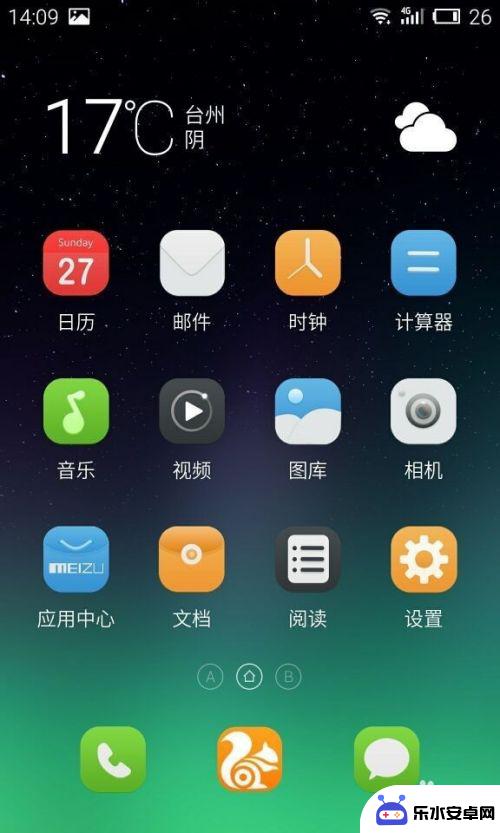 手机如何往图片上加文字 手机照片添加文字教程
手机如何往图片上加文字 手机照片添加文字教程在如今的社交媒体时代,给图片添加文字已经成为一种流行的趋势,无论是在朋友圈、微博还是Instagram,我们经常能看到一些带有文字说明的图片,让人更容易理解照片背后的故事或者表...
2024-09-20 09:35
-
 华为手机照片怎么加字 华为手机图片添加文字教程
华为手机照片怎么加字 华为手机图片添加文字教程随着手机摄影的普及,我们拍摄的照片也越来越多,而有时候我们希望为这些照片添加一些文字说明或者标注,华为手机作为市场上一款颇受欢迎的手机品牌,其拍照功能和编辑功能也越来越强大。如...
2024-07-31 16:29
-
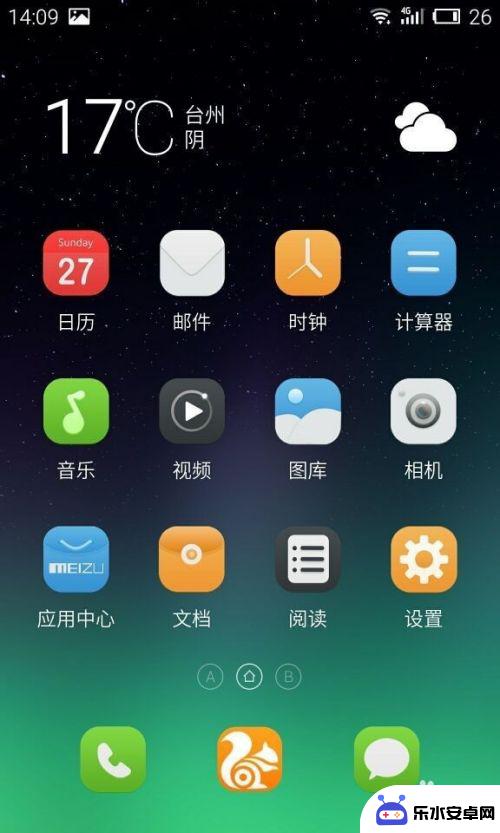 手机照片上加文字怎么弄大小 手机拍照后怎么在照片上添加文字
手机照片上加文字怎么弄大小 手机拍照后怎么在照片上添加文字在当今社交媒体时代,手机照片已经成为我们记录生活的重要方式,而在分享照片的同时,加上一些文字说明不仅可以让照片更加生动有趣,也能让观看者更好地理解照片背后的故事。手机照片上如何...
2024-02-24 15:16
-
 手机照片怎么写文案 如何在苹果手机照片上添加文字
手机照片怎么写文案 如何在苹果手机照片上添加文字在当今社交媒体充斥着各种精美照片的时代,如何让自己的手机照片脱颖而出成为了许多人的追求,而在苹果手机上,添加文字成为了一种常见的方式来增强照片的表现力。无论是在分享美食、旅行还...
2024-11-24 09:25
-
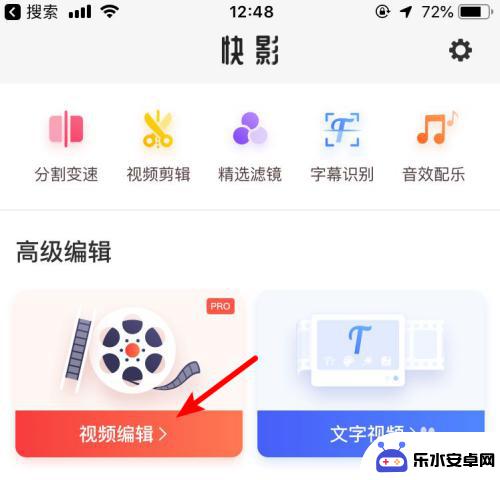 手机编辑如何给视频加文字 手机视频剪辑怎么在画面上添加文字
手机编辑如何给视频加文字 手机视频剪辑怎么在画面上添加文字在当今社交媒体充斥着各种视频内容的时代,给视频加上文字已经成为一种常见的编辑技巧,而手机编辑工具的普及使得在视频画面上添加文字变得更加容易和方便。无论是在视频中加上简单的注释、...
2024-10-26 08:33
-
 苹果手机如何在照片中打字 如何在苹果手机照片中添加文字
苹果手机如何在照片中打字 如何在苹果手机照片中添加文字在日常生活中,我们经常会用到手机拍照来记录生活中的美好瞬间,而有时候我们可能想在照片中添加一些文字来描述或说明这个瞬间,让照片更加生动和有趣。苹果手机提供了便捷的方式来在照片中...
2024-03-09 16:31
-
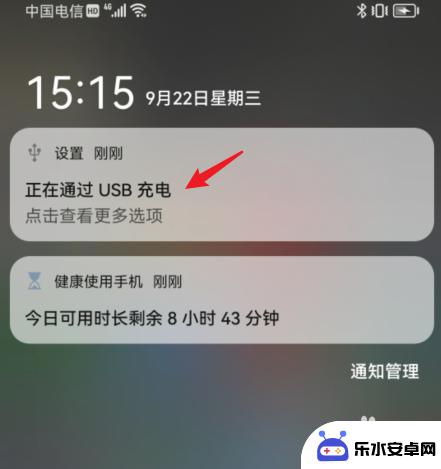 华为手机怎么加入相册 华为手机连接电脑无法找到相册怎么办
华为手机怎么加入相册 华为手机连接电脑无法找到相册怎么办如何在华为手机上添加照片到相册?或者当华为手机连接电脑时无法找到相册该怎么办?这些问题可能会困扰着很多华为手机用户,在使用华为手机时,我们经常会遇到一些照片管理的问题,不知道怎...
2024-03-03 14:37
-
 苹果手机图片加文字制作 iPhone照片文字添加教程
苹果手机图片加文字制作 iPhone照片文字添加教程在当今社交媒体盛行的时代,人们对于如何让自己的照片更加生动有越来越高的要求,苹果手机作为一款高端智能手机,拥有着出色的拍照功能,让用户可以轻松拍摄出清晰、美观的照片。而在拍摄完...
2024-07-13 13:37
-
 华为手机怎么摘取文字图片 华为手机的OCR功能如何提取图片中的文字
华为手机怎么摘取文字图片 华为手机的OCR功能如何提取图片中的文字自从华为手机推出了OCR(光学字符识别)功能,用户们在提取图片中的文字方面享受到了便利,OCR技术能够将图片中的文字自动转化为可编辑的文本,使用户在处理文字信息时更加高效。华为...
2024-01-03 14:22
-
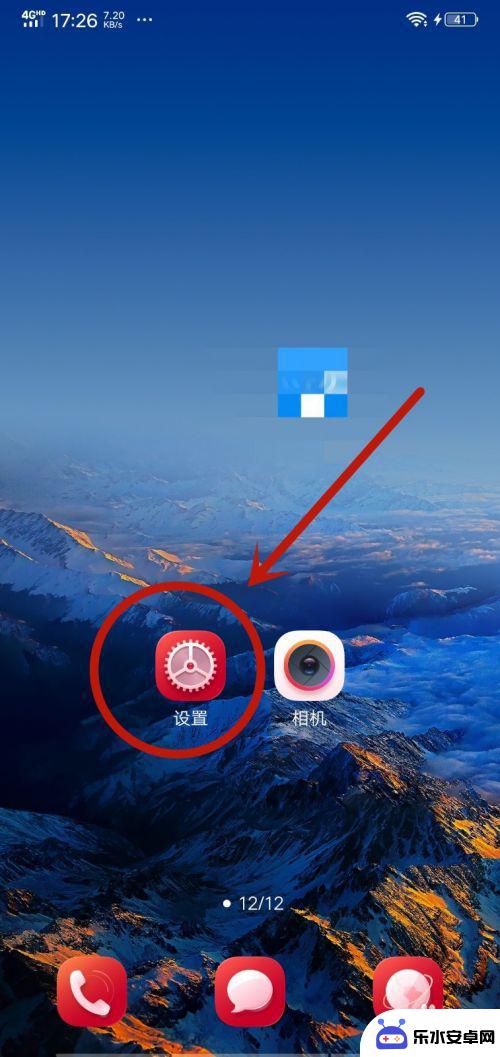 手机打字颜色怎么切换 智能手机怎么改变文字颜色
手机打字颜色怎么切换 智能手机怎么改变文字颜色在智能手机上使用文字处理功能时,有时候我们可能会需要改变文字的颜色来增加阅读体验或者突出重点,手机上如何切换文字的颜色呢?在大多数智能手机上,只需要在文字处理软件中选择文本,然...
2024-03-11 13:17
热门教程
MORE+热门软件
MORE+-
 智能AI写作最新版免费版
智能AI写作最新版免费版
29.57MB
-
 扑飞漫画3.5.7官方版
扑飞漫画3.5.7官方版
18.34MB
-
 筝之道新版
筝之道新版
39.59MB
-
 看猫app
看猫app
56.32M
-
 优众省钱官方版
优众省钱官方版
27.63MB
-
 豆友街惠app最新版本
豆友街惠app最新版本
136.09MB
-
 派旺智能软件安卓版
派旺智能软件安卓版
47.69M
-
 黑罐头素材网手机版
黑罐头素材网手机版
56.99M
-
 拾缘最新版本
拾缘最新版本
8.76M
-
 沐风跑步打卡2024年新版本
沐风跑步打卡2024年新版本
19MB